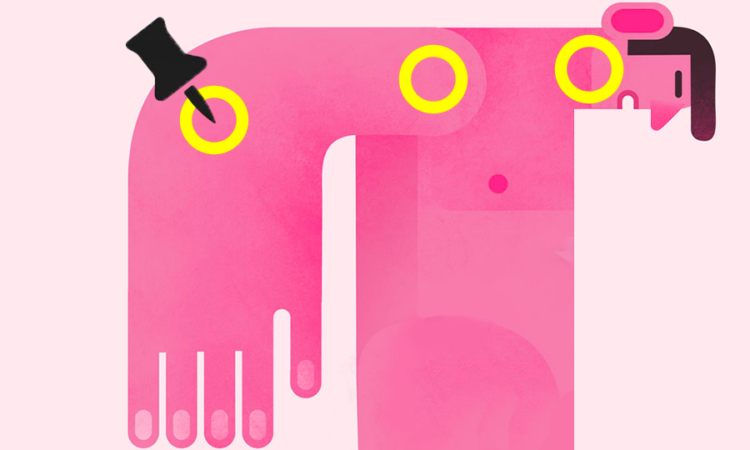morphing image PNG
effet remodeler
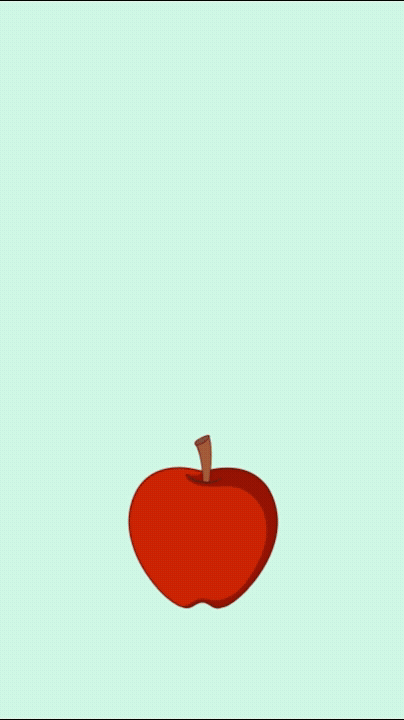
- Importer les deux images à transformer dans une nouvelle composition.
- Sélectionner l’objet au premier plan (pomme), menu Calque > Tracé automatique.
Cette fonction vous permet de créer un tracé vectoriel à partir des contours de votre image qui doit comporter un fond transparent (image en PNG). Valider les paramètres par défaut en cliquant sur OK.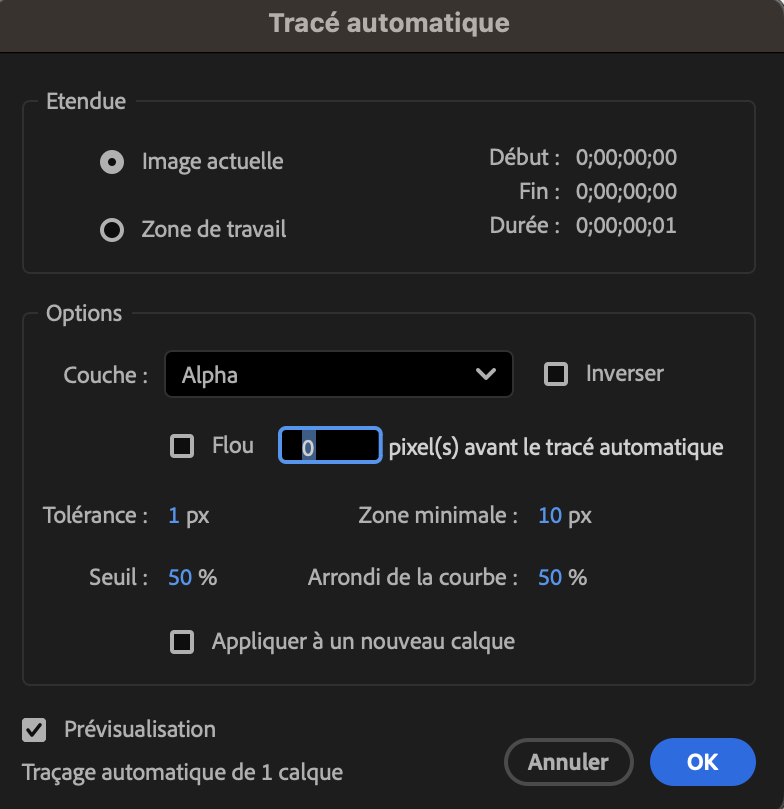
- Afficher le masque créé en enfonçant la touche M sur le calque Pomme et renommer le masque : Masque Pomme.
- Effectuer la même opération pour le calque Bouteille et renommer le masque : Masque Bouteille.
- Modifier le mode de chaque calque (pomme + bouteille) en choisissant le mode Addition.
- Copier le masque Bouteille puis le coller dans le calque Pomme. Sur ce calque Pomme, vous obtenez ainsi les deux masques entre lesquels la déformation pourra se faire.
- Passer le masque Bouteille copié en mode Aucun pour déformer uniquement la pomme.
- Rechercher dans les effets, l’effet Déformation > Remodeler, et l’appliquer au calque Pomme.
- Modifier le masque de départ par Masque Pomme et le masque d’arrivée par Masque Bouteille. Vous observez une liaison entre ces deux masques, il s’agit des points de correspondance qui guidera la déformation.
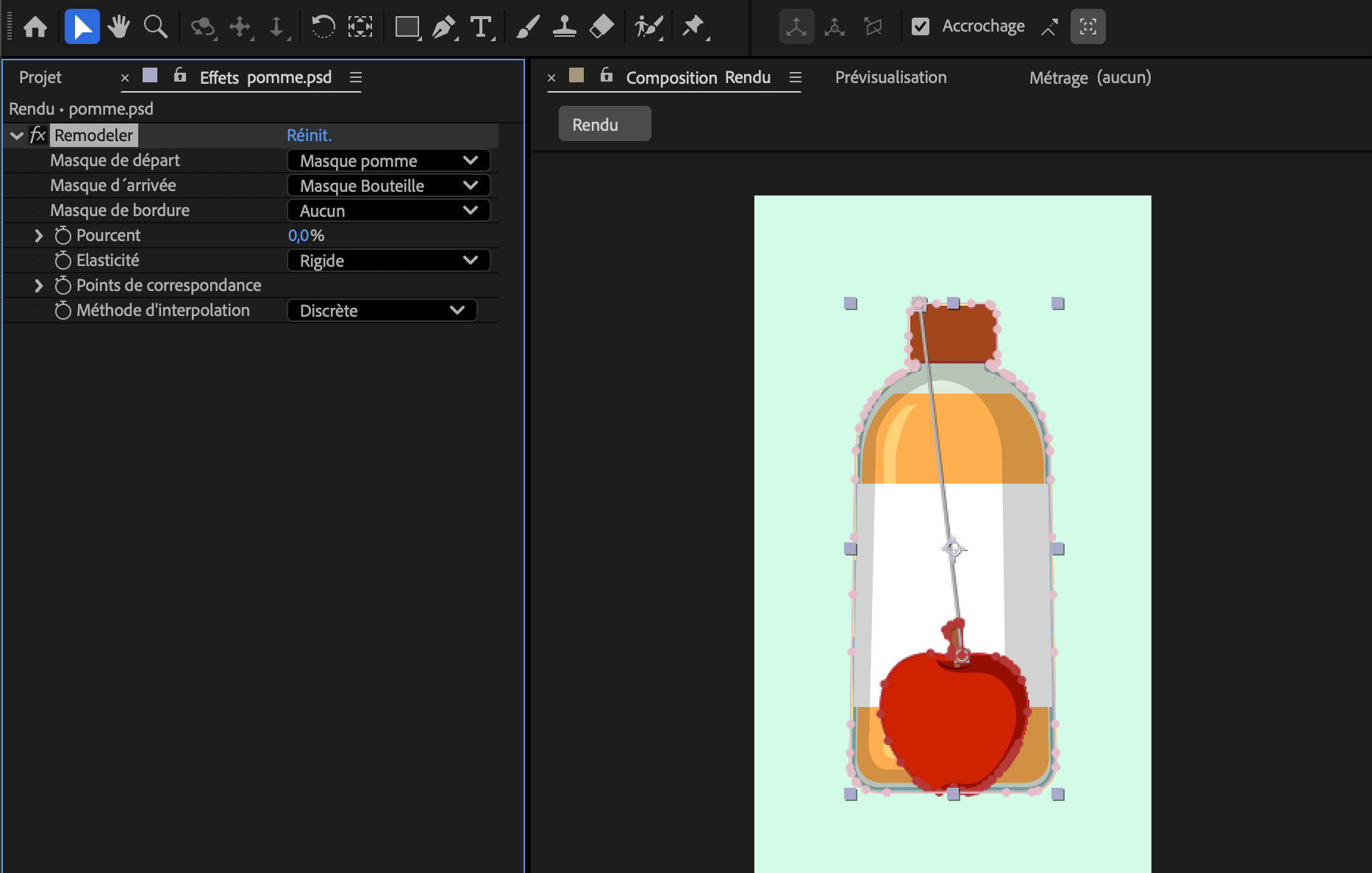
- Ajouter des points de correspondance en enfonçant la touche ALT. Il sera nécessaire d’ajouter autant de points que vous jugerez utiles pour permettre une déformation aussi fluide que possible.
- Pour déplacer les points avec aisance, vérifier qu’un symbole carré apparaisse à côté de la flèche noire sinon vous risquez de modifier le tracé du masque.
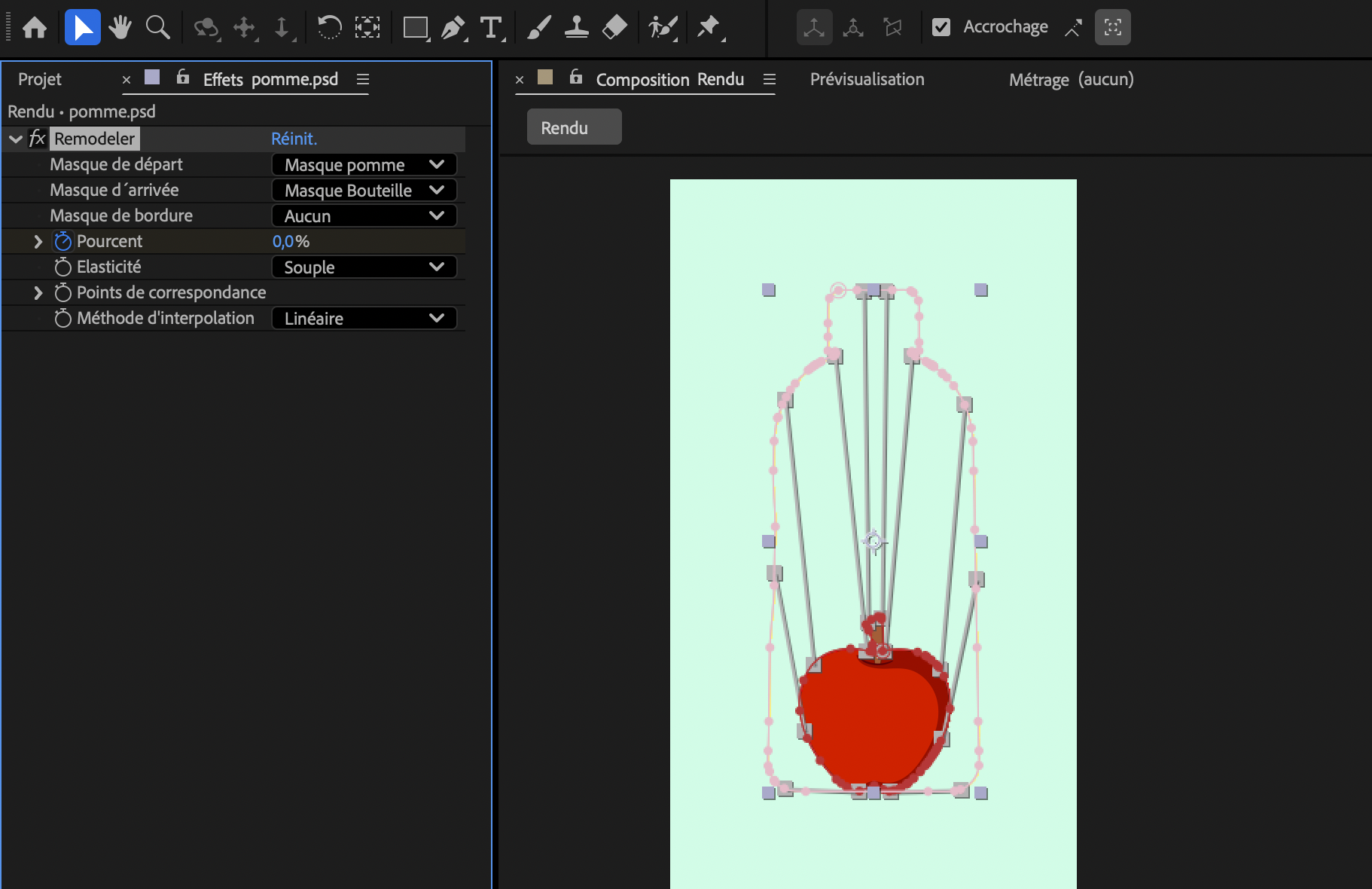
- Activer une première image clé Pourcent à 0% puis déplacer la tête de lecture de quelques secondes et modifier Pourcent à 100%. Lancer la lecture de l’animation pour observer la déformation.
- Copier le masque Pomme du calque Pomme et le coller sur le calque Bouteille. Changer le mode du masque Pomme sur Aucun.
- Ajouter l’effet Déformation > Remodeler, et l’appliquer au calque Bouteille.
- Modifier le masque de départ par Masque Bouteille et le masque d’arrivée par Masque Pomme.
- Ajouter des points de correspondance en enfonçant la touche ALT selon les précédents réglages effectués pour la pomme.
- Masquer le calque Pomme pour observer la déformation de la bouteille.
- Inverser les réglages de Pourcent pour obtenir une déformation inverse à la pomme. La première image clé de Pourcent à 100% et la seconde à 0%.
- Afficher les images clés des deux claques en les sélectionnant puis en enfonçant la touche U. Cette méthode vous permet d’isoler les propriétés affectées par des images clés. Aligner les images clés de la propriété Pourcent entre les deux calques Pomme et Bouteille. Débuter votre animation à partir de la 5e image.
- Sélectionner le calque Pomme et appeler la propriété Opacité en enfonçant la touche T. Appliquer une opacité à 100% identique à la position de la première image clé puis à 0% à la seconde image clé.
- Sélectionner le calque Bouteille et appliquer une opacité à 0% sur la première image clé et à 100% sur la seconde.
- Déplacer les images des calques d’opacité pour affiner la transition entre les déformations des deux images.
- Lisser les vitesses des deux calques Pourcent (Pomme + Bouteille).
effet d’ondulation sur une image fixe
effet onde progressive + effet transformation
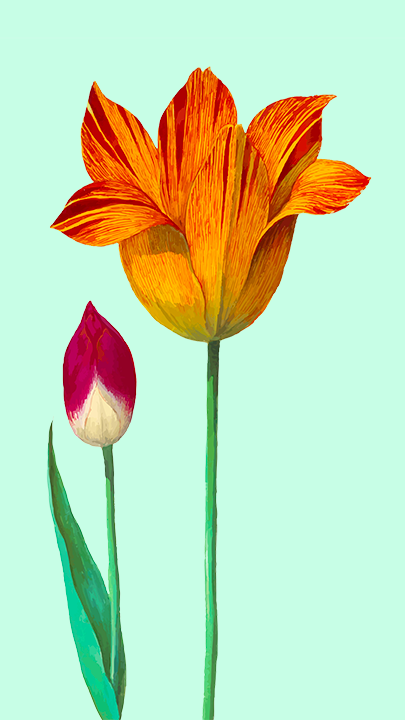
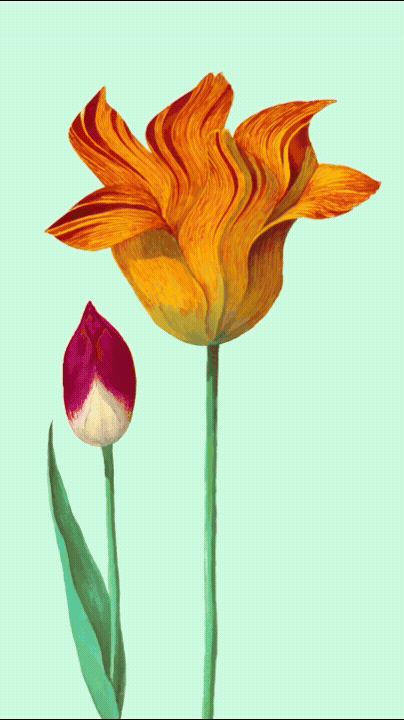
- Importer votre image au format PNG pour conserver la transparence autour de cette image.
- Renommer le calque par “fleur ondulation”, vérifier qu’il soit sélectionné, puis tracer à la plume la forme de votre masque sur la partie de l’image à animer. Renommer le nom du masque par “Masque fleur” pour l’identifier facilement.
- Dupliquer ce calque, le renommer par “tige ondulation” et inverser le masque.
- Ajouter au calque “fleur ondulation” l’effet Déformation > Onde progressive.
- Tester les paramétrages Amplitude / Période / Axe / Vitesse pour trouver les réglages qui conviennent à votre animation.
- Ajouter l’effet Déformation > Transformation et le placer au-dessus de l’effet Ondulation progressive. Cet effet permet de positionner le mouvement de l’ondulation à partir du bas de l’objet masqué.
- Dans le panneau de l’effet Transformation, modifier la position Y en plaçant l’image sur le bord bas de votre image.
- Sélectionner le paramètre Position du calque “fleur ondulation” et replacer le calque au niveau de la tige.
- Sélectionner le paramètre Exclure Bord inférieur sur l’effet Onde progressive. Ainsi, le mouvement ne se fait pas sur cette partie de l’image.
- Pour éviter d’apercevoir le saut de lecture dû au redémarrage de la séquence, il est conseillé de créer une composition aussi longue que le temps de lecture de cette animation dans votre rendu.
effet CC Bend it

- Appliquer l’effet Déformation > CC Bend it sur le calque “fleur fermee”.
- À partir du panneau effet CC Bend it, sélectionner la cible du point Start pour replacer le point de départ en bas de l’image puis la cible du point End pour replacer le point de fin sur le haut de l’image.
- Activer l’image clé de l’option Bend pour engager le mouvement puis déplacer la tête de lecture de quelques images et modifier la valeur Bend. L’image se déforme en conservant un axe fixe situé sur le point Start.
- Créer autant d’images clés que nécessaire mais ne pas oublier les principes d’animation et les lois de la physique pour suggérer un mouvement réaliste.
- Sélectionner toutes les images clés créées et appliquer un lissage de vitesse.
- Dupliquer le calque pour autant d’images identiques à animer.
- Sélectionner toutes les keyframes d’un calque et déplacez selon le rythme de lecture.
- Enfoncer la touche ALT et déplacez la dernière keyframe pour augmenter ou réduire le temps entre les images clés. Créer des cadences différentes pour simuler une action cohérente.
- Importer une feuille dans la composition puis précomposez le calque en sélectionnant l’option “Transférer tous les attributs dans une nouvelle composition”.
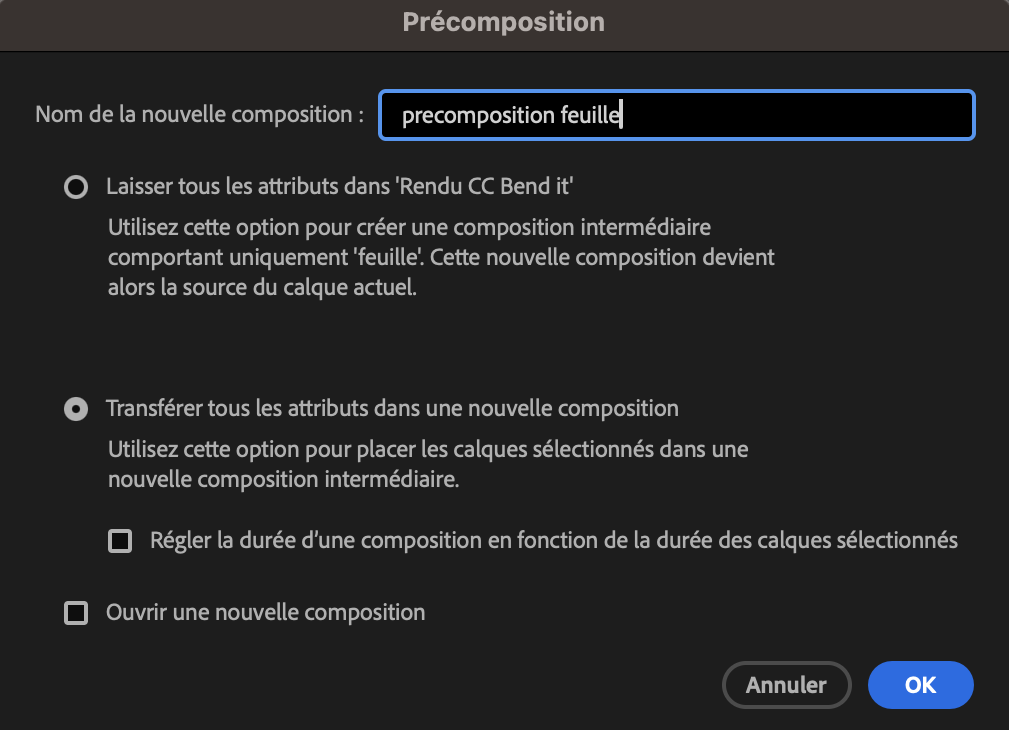
- Ouvrir la précomposition “Feuille” et ajouter l’effet CC Bend it.
- Positionner les points Start (tige de la feuille) et End (extrémité de la feuille). Déplacer la valeur Bend pour contrôler la déformation et la position Start + End notamment pour un objet moins linéaire que pour l’exemple précédent.
- Dans le panneau d’effet CC Bend it, modifier l’option Render Prestart par Mirror. L’objet est dupliqué !
- Animer l’option Bend avec 3 images clés (n°1 en position haute, n°2 en position basse et n°3 en position haute = copier la 1re keyframe). Lisser la vitesse des images clés.
- Enfoncer la touche ALT puis cliquer sur le chrono de la propriété Bend pour ajouter une expression. Dans le menu des expressions (rond blanc avec une flèche), choisir Property > Loop Out Duration (type=”cycle”, duration=0).
- Si besoin, modifier l’éditeur de vitesse pour régler le mouvement des objets.
outil marionnette
L’effet Marionnette déforme une partie d’image en fonction de la position des coins que vous placez et déplacez. Ces coins définissent les parties de l’image à déplacer, celles qui doivent rester en place et celles qui doivent se trouver au premier plan en cas de recouvrement.
![]() Outil Coin Marionnette > Utilisez cet outil pour placer et déplacer des coins de déformation.
Outil Coin Marionnette > Utilisez cet outil pour placer et déplacer des coins de déformation.
![]() Outil Recouvrement marionnette > Utilisez cet outil pour placer des coins de recouvrement désignant les parties d’une image à afficher au premier plan dans le cas d’un recouvrement dû à une distorsion.
Outil Recouvrement marionnette > Utilisez cet outil pour placer des coins de recouvrement désignant les parties d’une image à afficher au premier plan dans le cas d’un recouvrement dû à une distorsion.
Outil Empois marionnette > Utilisez cet outil pour placer des coins d’empois qui rendent les parties de l’image plus résistantes à une distorsion.

- Importer tous les calques à animer dans le projet > Importer sous Métrage > Fusionner les styles de calque dans un métrage.
- Ouvrir le métrage créé et sélectionner l’outil Positionnement des coins de marionnette.
- Placer la tête de lecture au début de votre animation.
- Afficher le filet puis positionner des coins sur chaque articulation (point jaune).
- Utiliser des coins de recouvrement pour conserver le premier plan (point bleu modifiable).
- Placer des coins d’empois (point rouge) pour fixer des zones lors du déplacement de l’objet animé.
- Tous les points placés apparaissent dans les propriétés du calque et peuvent être modifiés par exemple la permutation d’un type de coin Empois ou Position.
- Déplacer la tête de lecture puis modifier la position des coins et renouveler cette étape pour animer votre objet.
- Utiliser les coins de courbure pour simuler la respiration d’un personnage ou d’un mouvement de la queue d’un animal.
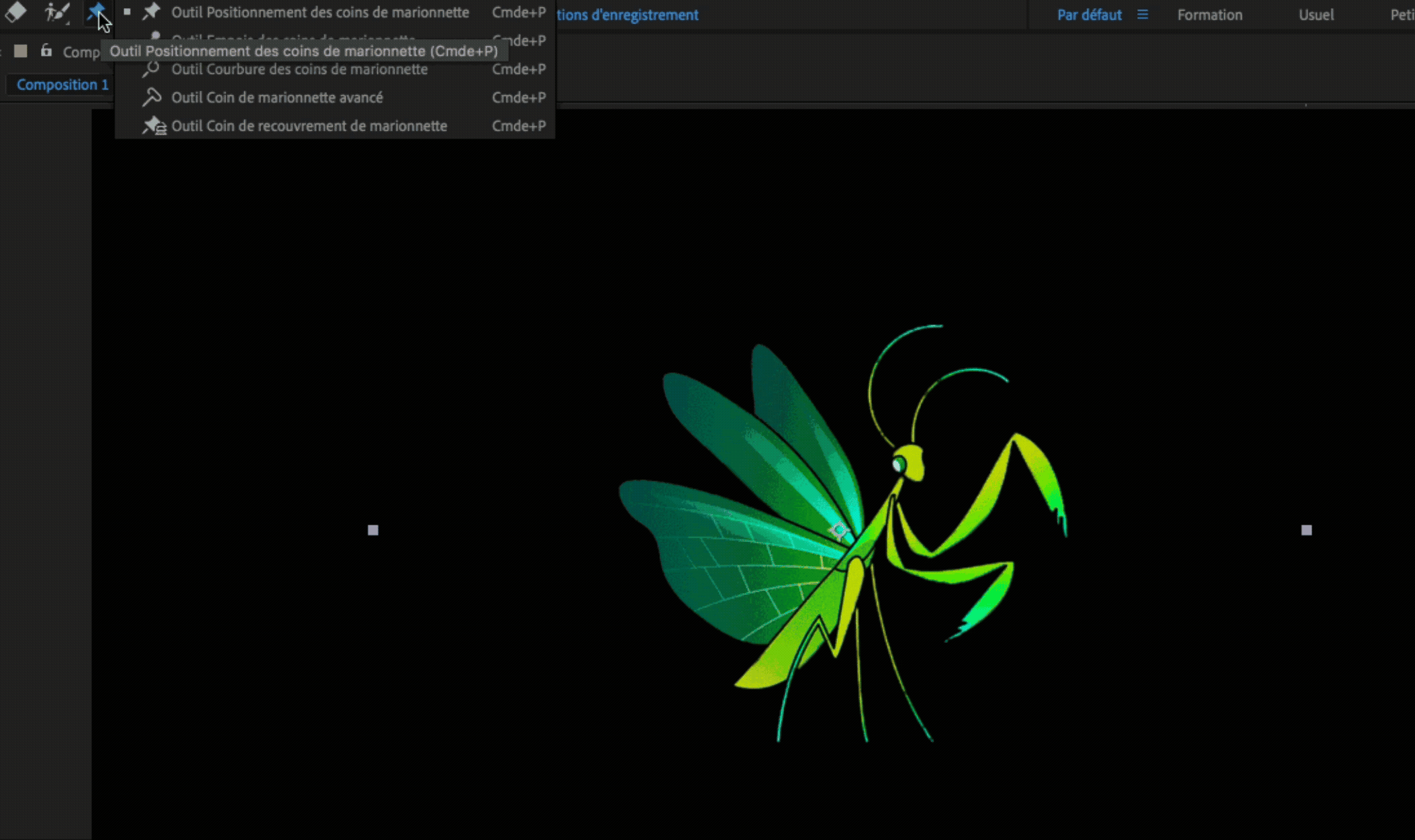
autres méthodes à tester
Liquify + face distortions > effet fluidité
Objets Nuls > Appliquer le même mouvement à plusieurs calques en même temps.
Motion café > Comment animer une illustration avec AfterEffects
Puppet Pin Tool Character Animation
- animation par décomposition des calques à anticiper lors de la création de l’image
- parenter les calques pour appliquer les animations à un groupe
- outil Marionnette pour créer un mouvement par déformation
télécharger les fichiers sources et d’exé